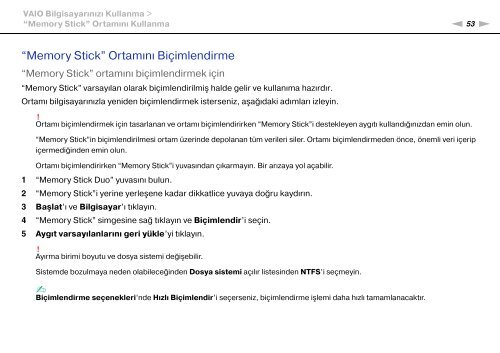Sony VPCZ13M9E - VPCZ13M9E Mode d'emploi Turc
Sony VPCZ13M9E - VPCZ13M9E Mode d'emploi Turc
Sony VPCZ13M9E - VPCZ13M9E Mode d'emploi Turc
You also want an ePaper? Increase the reach of your titles
YUMPU automatically turns print PDFs into web optimized ePapers that Google loves.
VAIO Bilgisayarınızı Kullanma ><br />
“Memory Stick” Ortamını Kullanma<br />
n 53<br />
N<br />
“Memory Stick” Ortamını Biçimlendirme<br />
“Memory Stick” ortamını biçimlendirmek için<br />
“Memory Stick” varsayılan olarak biçimlendirilmiş halde gelir ve kullanıma hazırdır.<br />
Ortamı bilgisayarınızla yeniden biçimlendirmek isterseniz, aşağıdaki adımları izleyin.<br />
!<br />
Ortamı biçimlendirmek için tasarlanan ve ortamı biçimlendirirken “Memory Stick”i destekleyen aygıtı kullandığınızdan emin olun.<br />
“Memory Stick”in biçimlendirilmesi ortam üzerinde depolanan tüm verileri siler. Ortamı biçimlendirmeden önce, önemli veri içerip<br />
içermediğinden emin olun.<br />
Ortamı biçimlendirirken “Memory Stick”i yuvasından çıkarmayın. Bir arızaya yol açabilir.<br />
1 “Memory Stick Duo” yuvasını bulun.<br />
2 “Memory Stick”i yerine yerleşene kadar dikkatlice yuvaya doğru kaydırın.<br />
3 Başlat’ı ve Bilgisayar’ı tıklayın.<br />
4 “Memory Stick” simgesine sağ tıklayın ve Biçimlendir’i seçin.<br />
5 Aygıt varsayılanlarını geri yükle’yi tıklayın.<br />
!<br />
Ayırma birimi boyutu ve dosya sistemi değişebilir.<br />
Sistemde bozulmaya neden olabileceğinden Dosya sistemi açılır listesinden NTFS’i seçmeyin.<br />
✍<br />
Biçimlendirme seçenekleri’nde Hızlı Biçimlendir’i seçerseniz, biçimlendirme işlemi daha hızlı tamamlanacaktır.